Submit your email address to get a link for quick download on your desktop and get started!
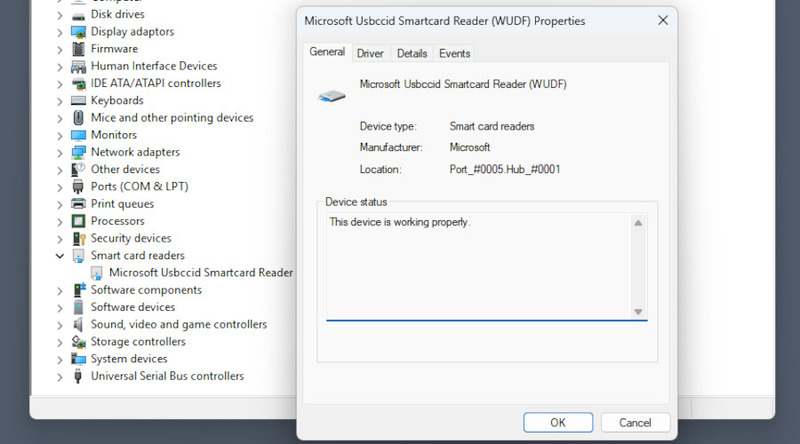
Czytniki kart inteligentnych to bardzo bezpieczne urządzenia, a ich przekierowanie (passthrough) jest zazwyczaj domyślnie wyłączone. W niektórych przypadkach wystarczy prosta zmiana ustawienia, w innych konieczny jest certyfikat cyfrowy. Istnieją także inne sposoby korzystania z czytnika kart w sesjach RDP lub w maszynach wirtualnych, np. USB Network Gate, które imituje bezpośrednie połączenie USB.
Aby używać lokalnego czytnika kart w zdalnie hostowanej sesji RDP, należy włączyć dwie rzeczy: odpowiednią politykę grupową oraz ustawienie urządzenia dostępne w kliencie Połączenia pulpitu zdalnego.

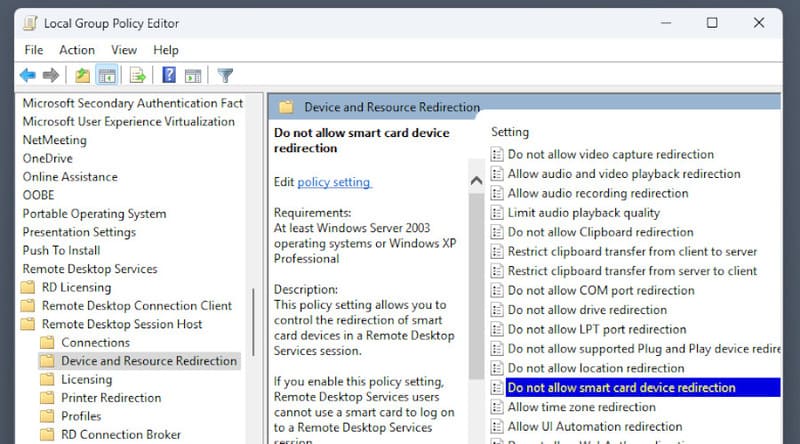
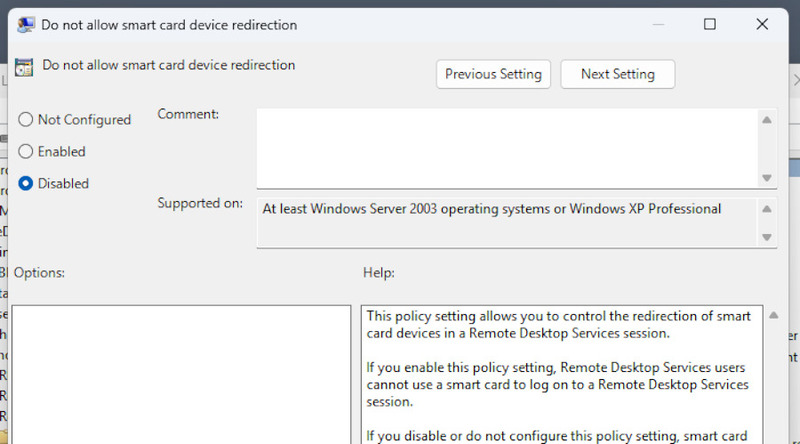
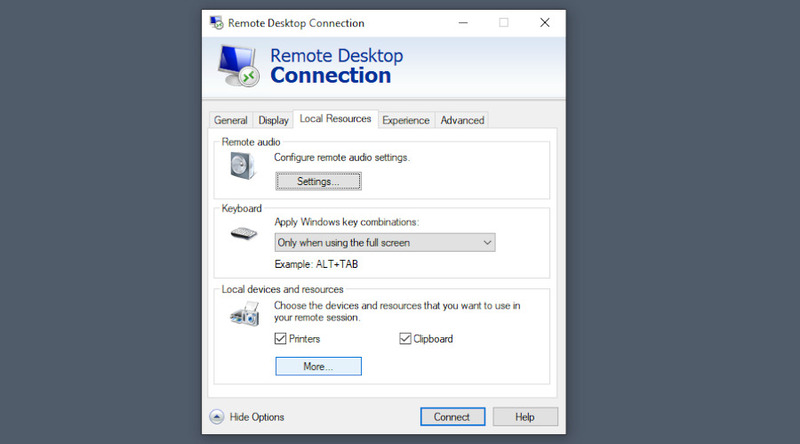
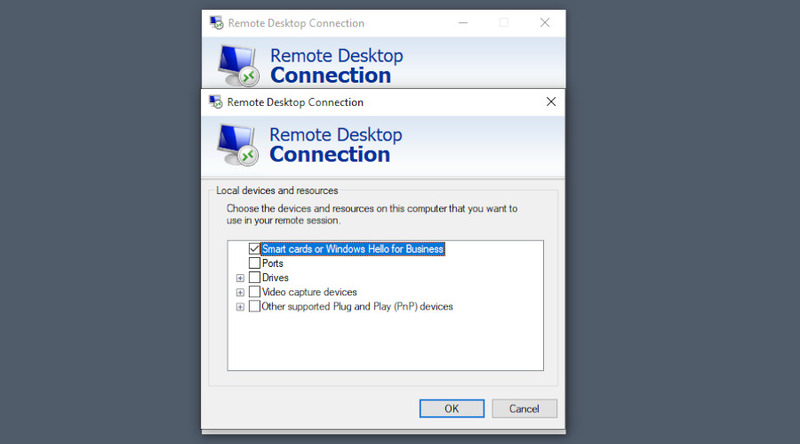
certutil -scinfo.

Polecenie certutil ma także inne zastosowania – np. przy zdalnym logowaniu za pomocą certyfikatu (-dspublish) lub przy dostępie domenowym (-scroots update).
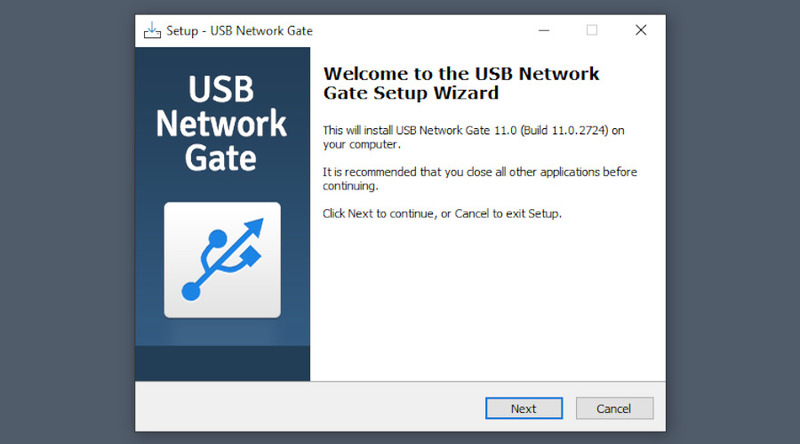
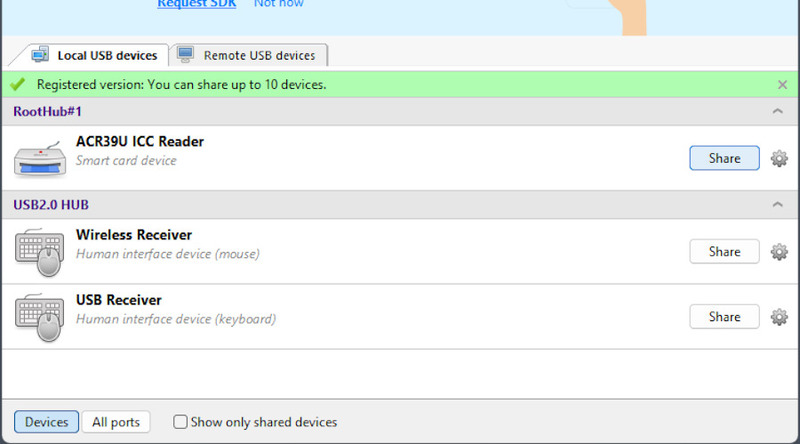
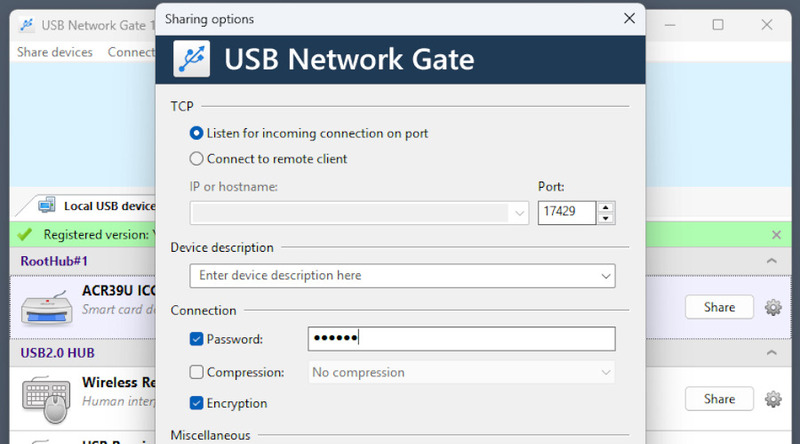
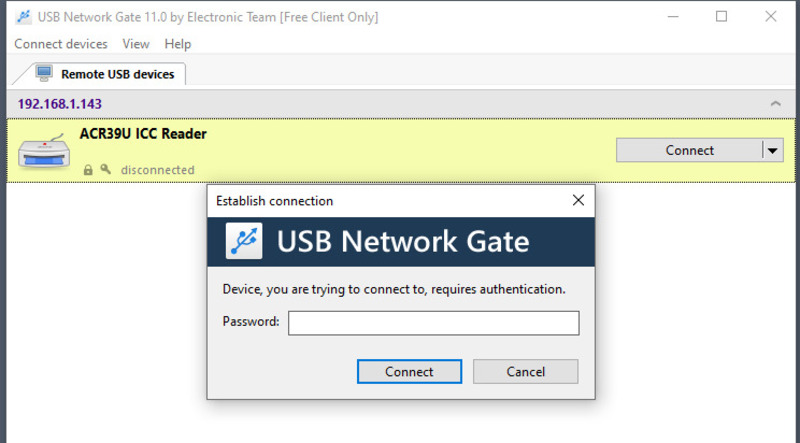
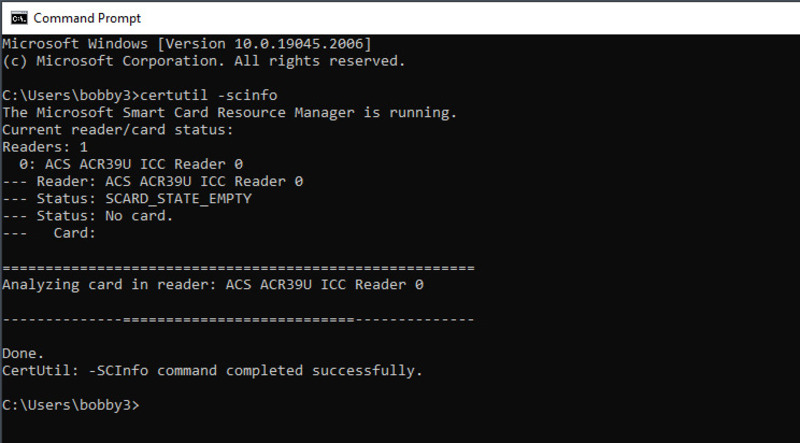
Uwaga: czasami serwer USB Network Gate nie zostaje wykryty od razu, np. w niektórych maszynach wirtualnych. W takim przypadku ręcznie dodaj adres IP serwera z menu „Połącz urządzenia” na pasku menu.
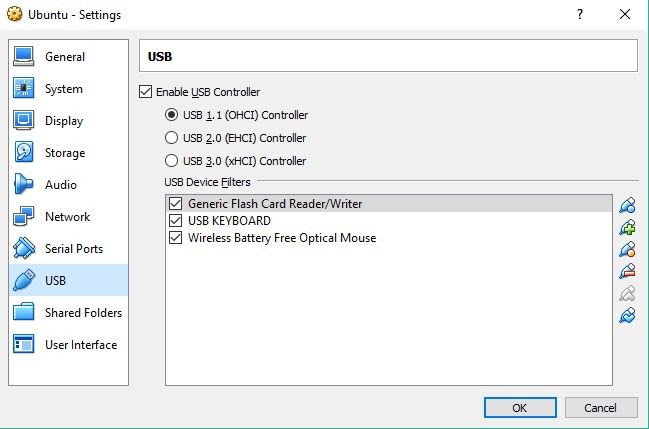
Czytniki kart mogą czasami nie działać domyślnie w VirtualBox. Aby wykluczyć najczęstsze przyczyny, wykonaj następujące kroki:
UNG for Windows
UNG for Mac
UNG for Linux
UNG for Android